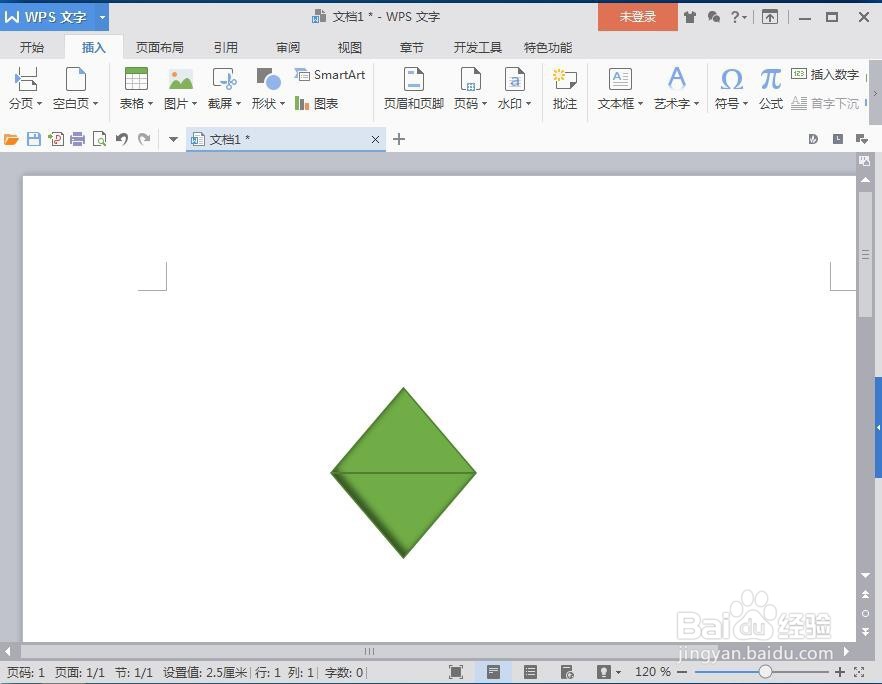1、打开wps文字,进入其主界面中;
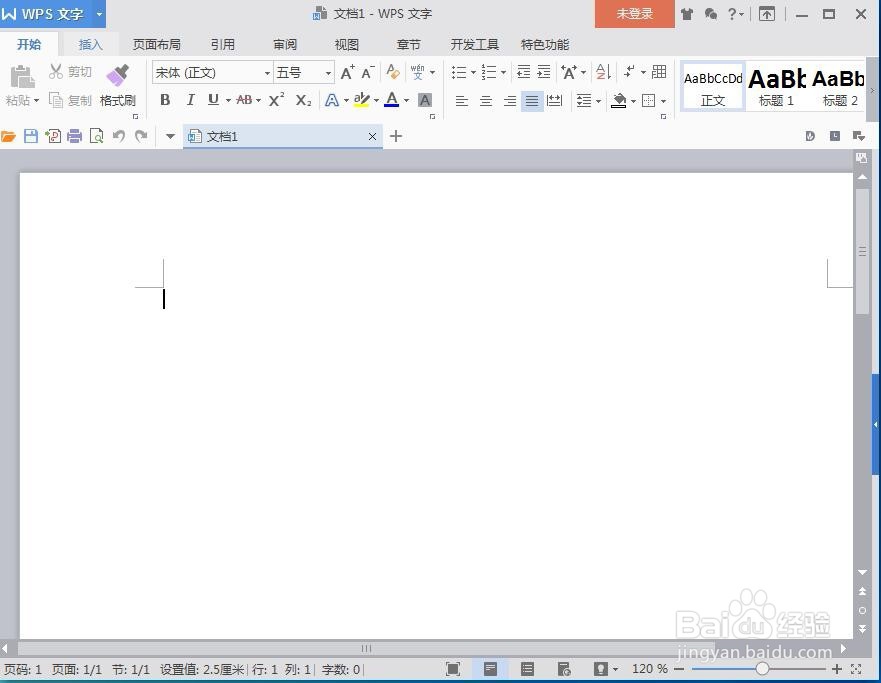
2、点击wps文字的插入菜单;
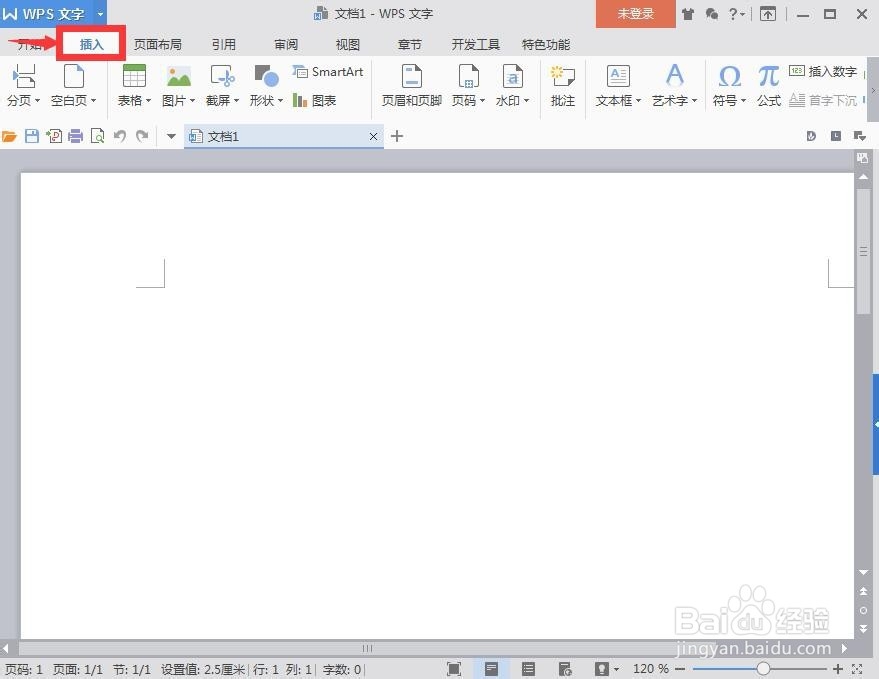
3、在工具栏中找到并点击形状;
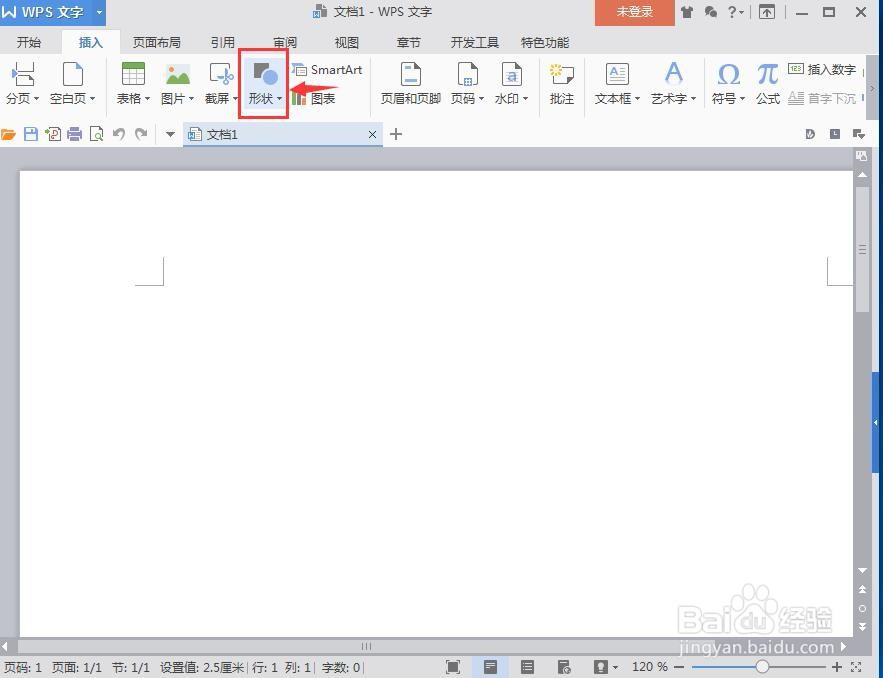
4、在流程图中点击排序流程图;
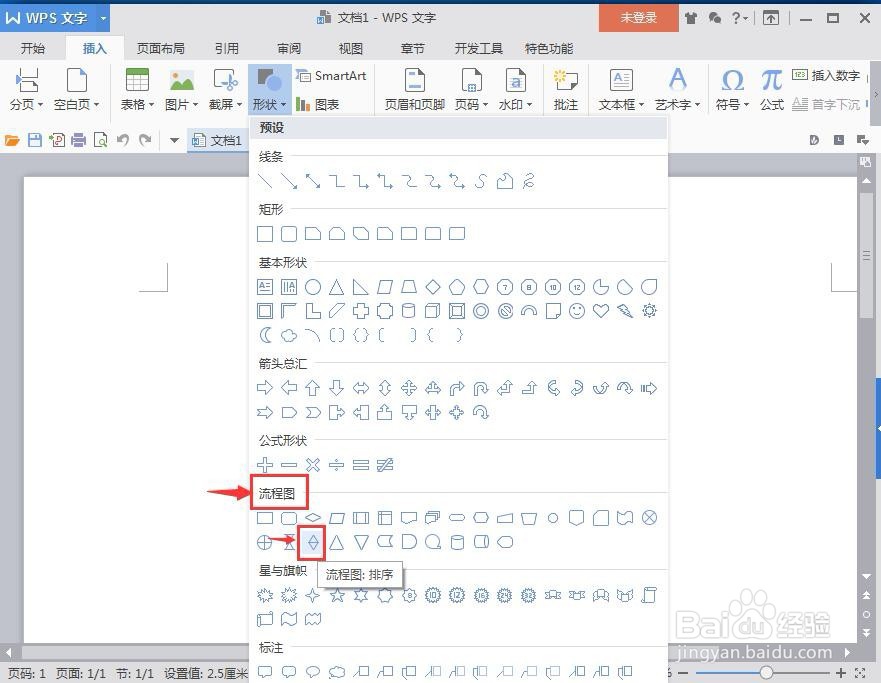
5、鼠标变成十字形,表示可以创建形状了,按住鼠标左键不放,在空白页面中拖动一下鼠标,画出一个排序流程图;
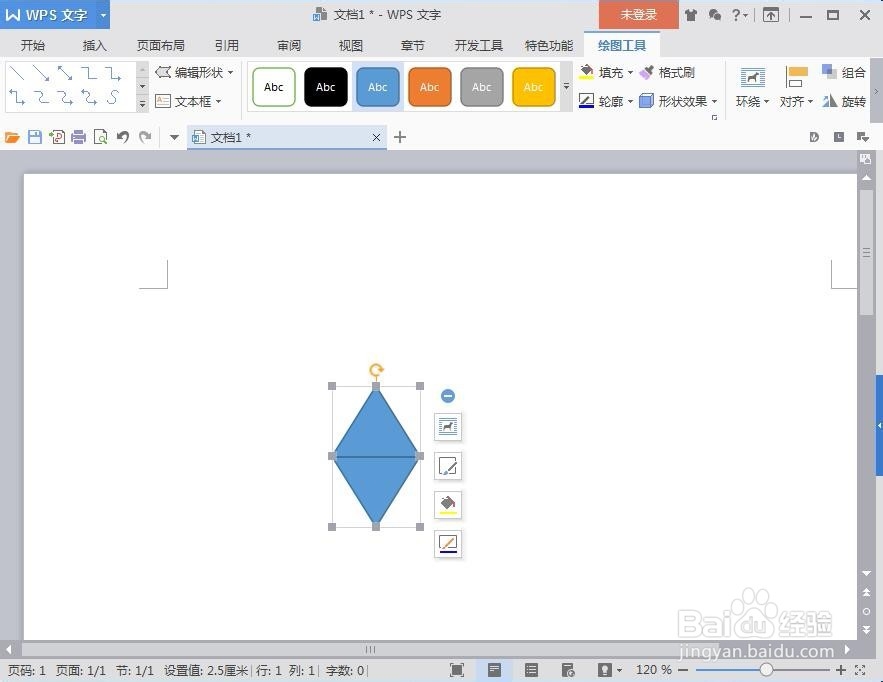
6、用鼠标在右下角的句柄处拖动,调整好排序流程图的大小;
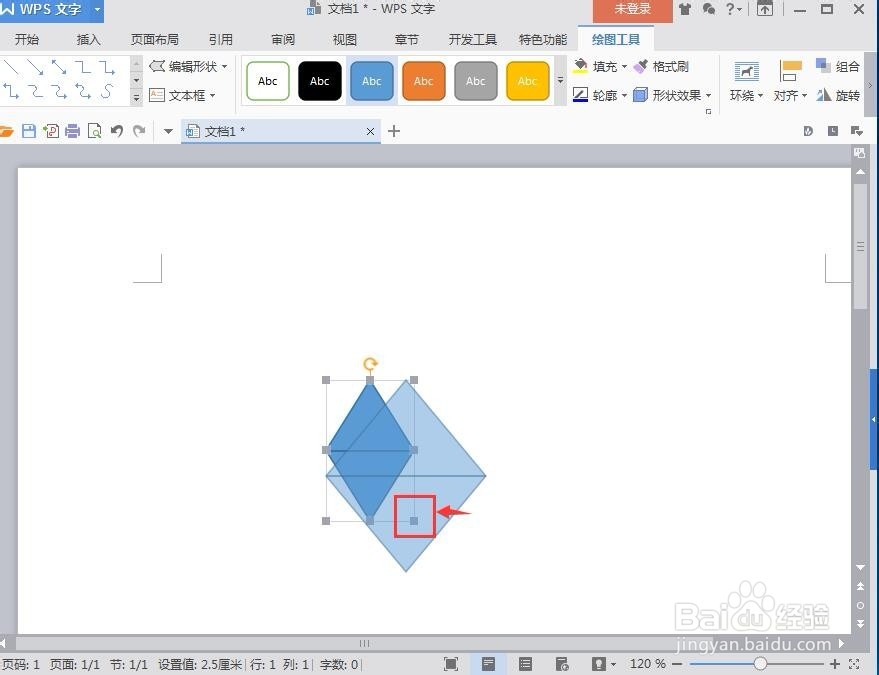
7、点击添加上一种样式;
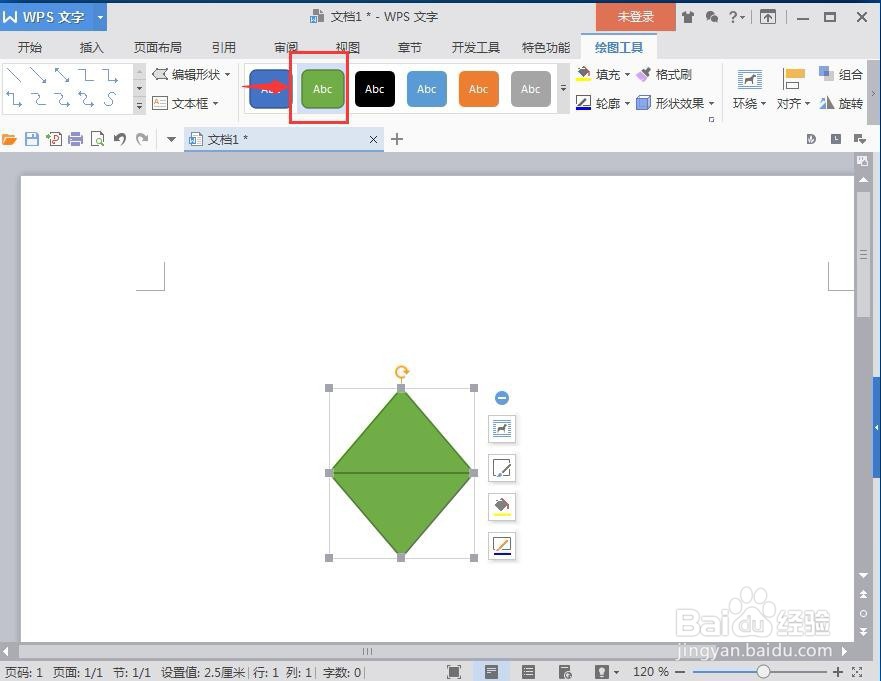
8、点击形状效果,选择阴影,添加上一种阴影效果;
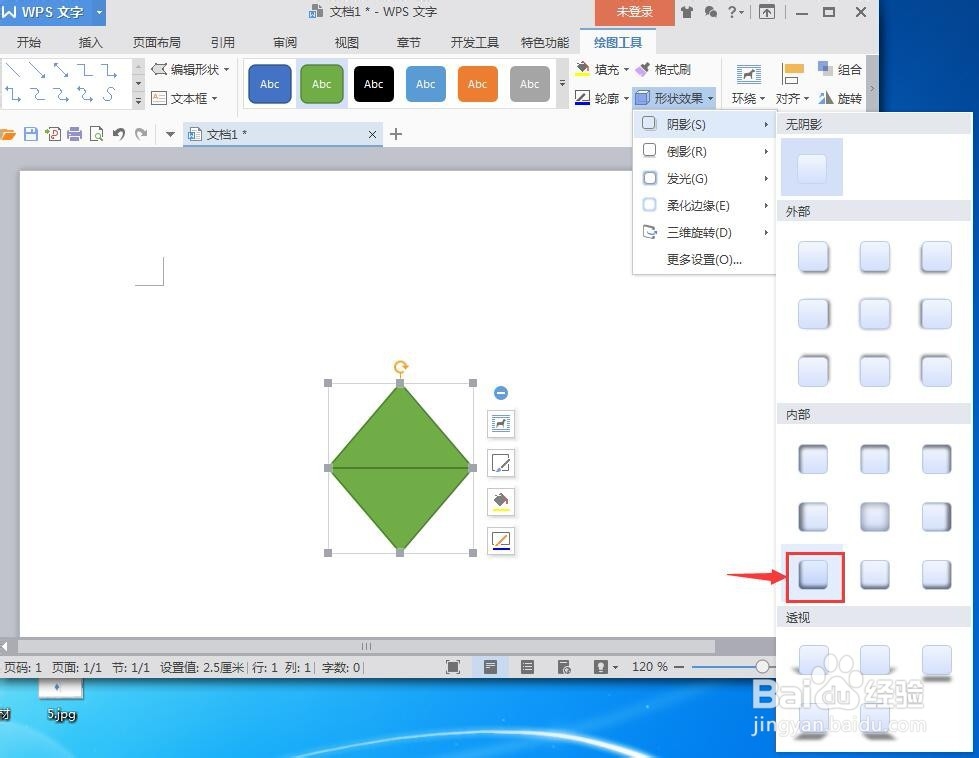
9、这样,我们就在wps文字中创建好了一个排序流程图。
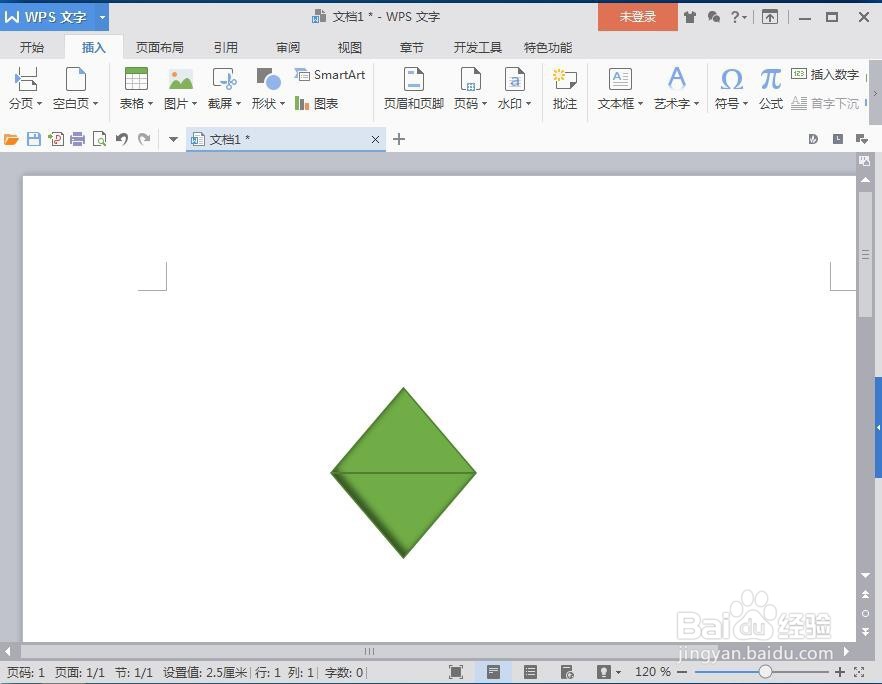
时间:2024-10-15 02:49:20
1、打开wps文字,进入其主界面中;
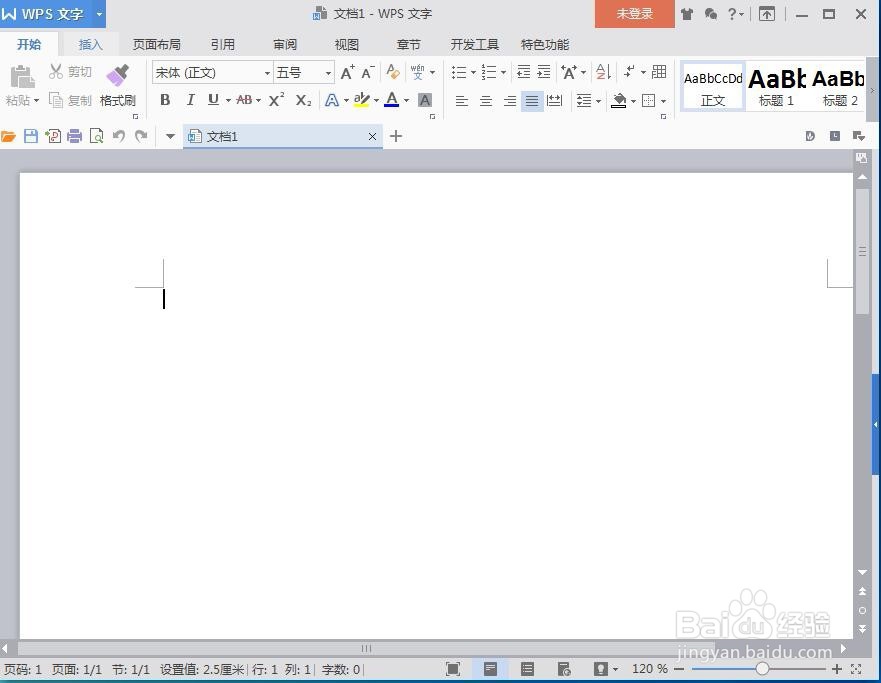
2、点击wps文字的插入菜单;
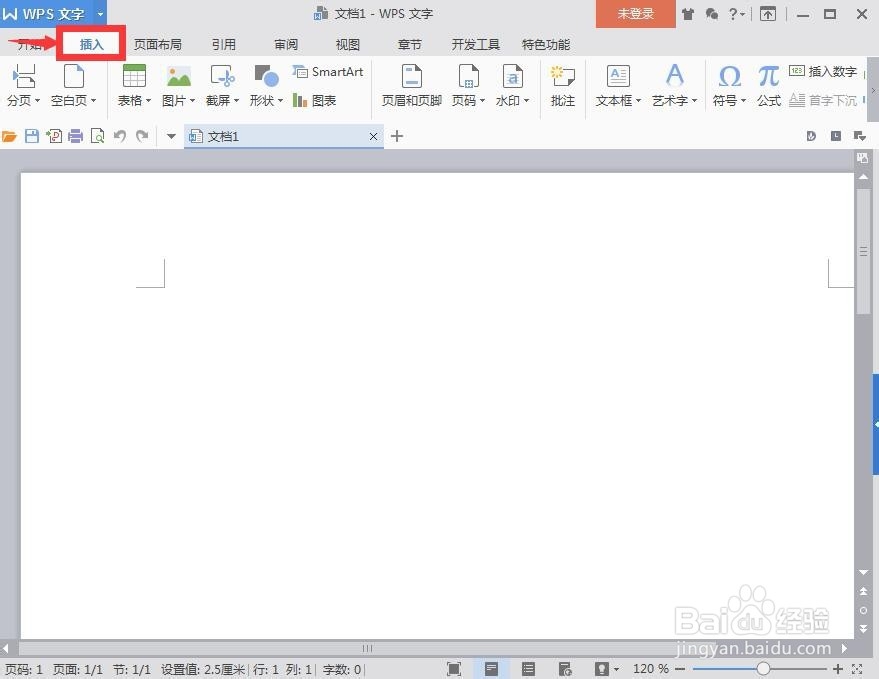
3、在工具栏中找到并点击形状;
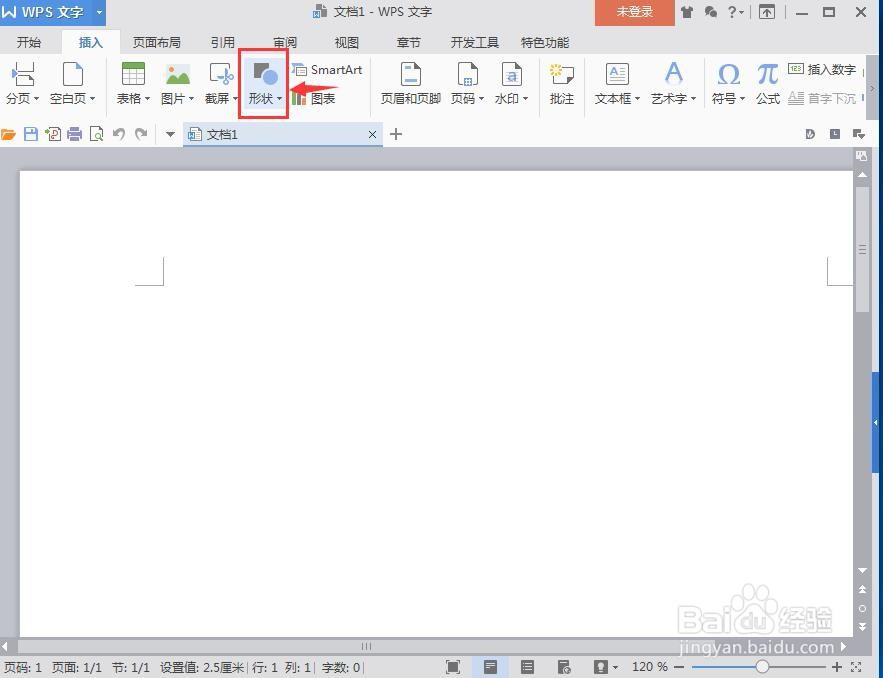
4、在流程图中点击排序流程图;
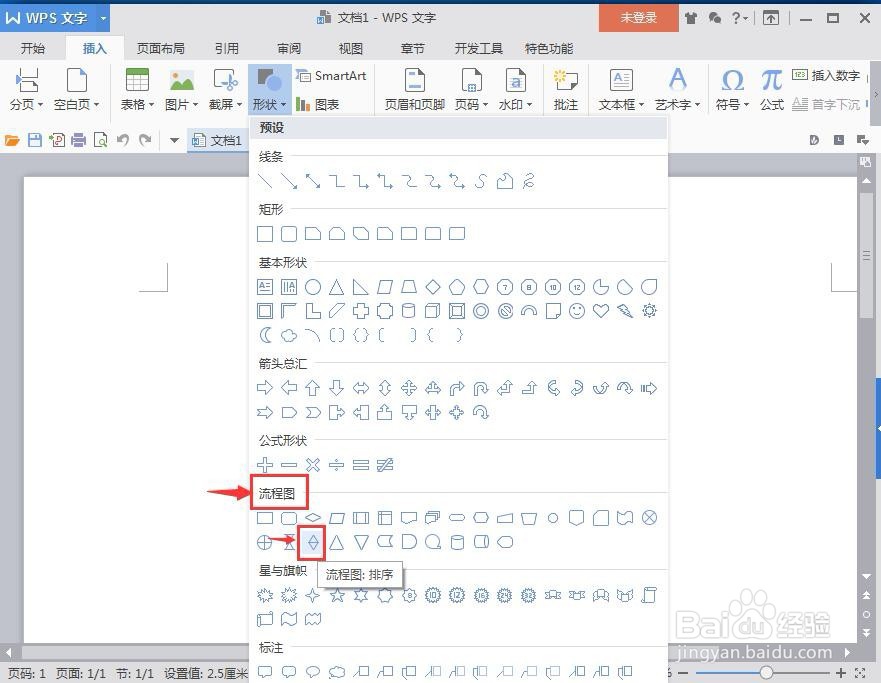
5、鼠标变成十字形,表示可以创建形状了,按住鼠标左键不放,在空白页面中拖动一下鼠标,画出一个排序流程图;
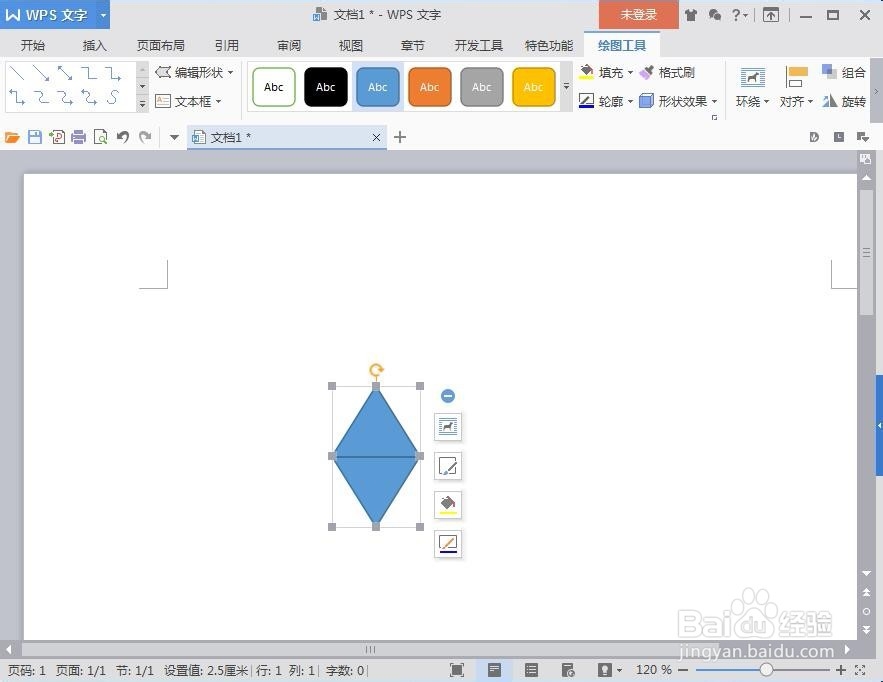
6、用鼠标在右下角的句柄处拖动,调整好排序流程图的大小;
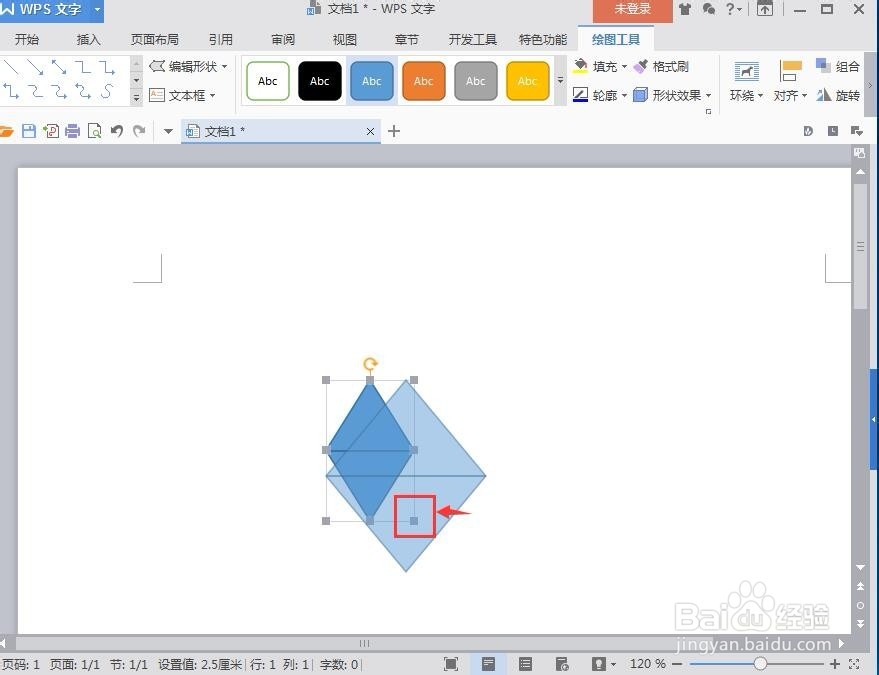
7、点击添加上一种样式;
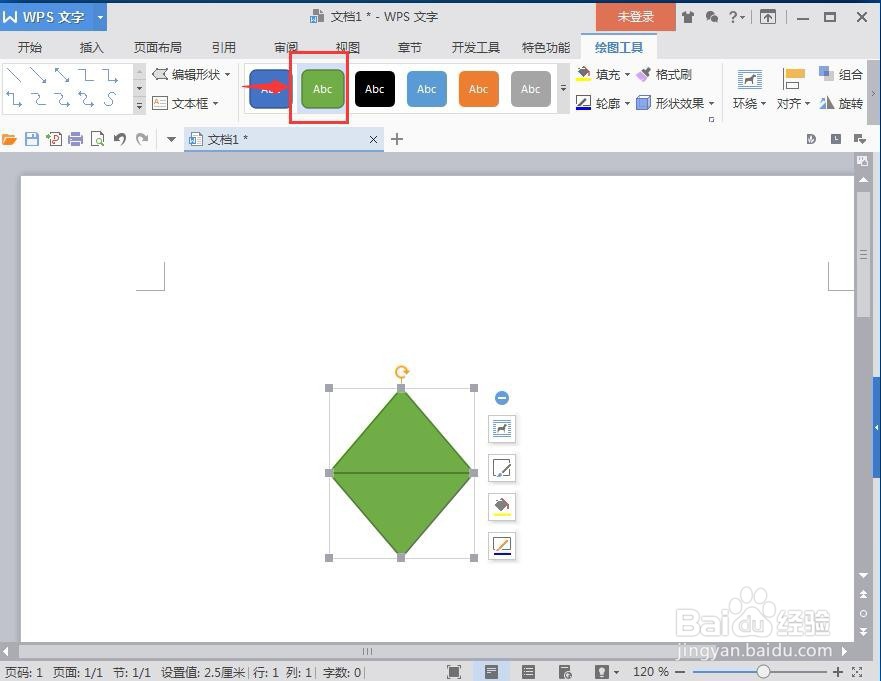
8、点击形状效果,选择阴影,添加上一种阴影效果;
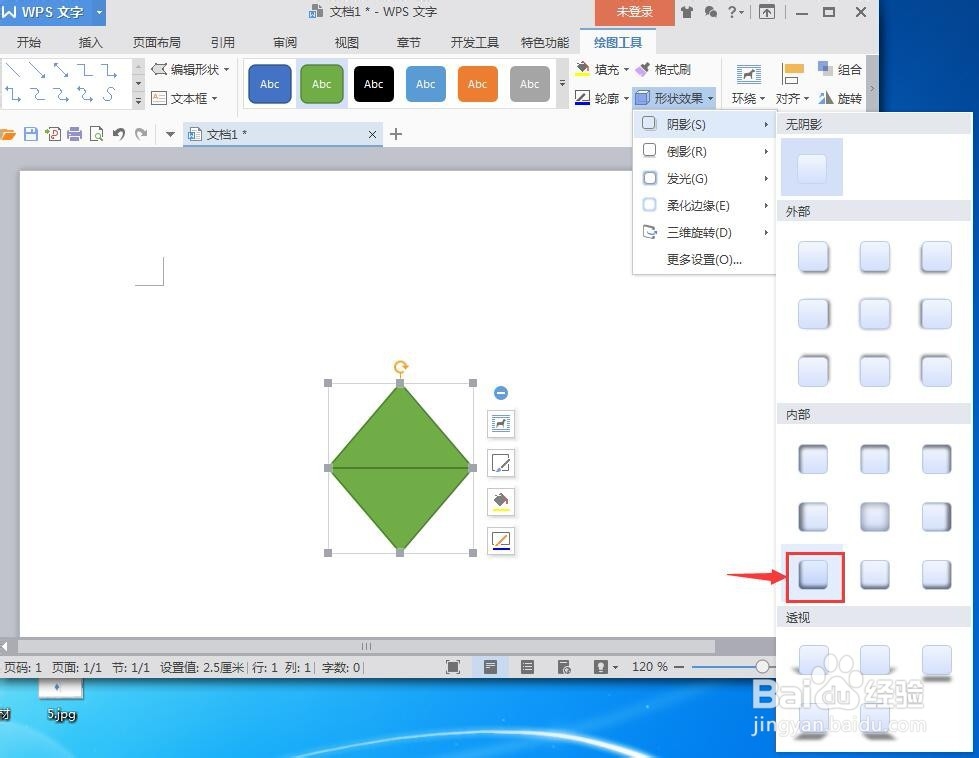
9、这样,我们就在wps文字中创建好了一个排序流程图。